如何让 Windows 11 自动启动
要安排您的 Windows 11 PC 自动唤醒,您需要使用任务计划程序工具。
要使用任务计划程序唤醒 Windows 11,请使用以下步骤:
- 打开“开始”菜单并搜索任务计划程序——选择最上面的结果。
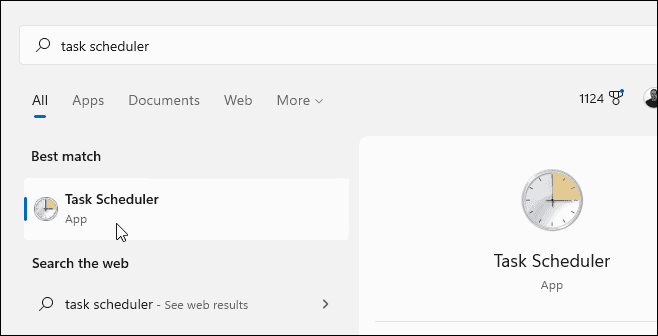
- 当任务计划程序打开时,单击右侧“操作”部分下的“操作”>“创建任务”。
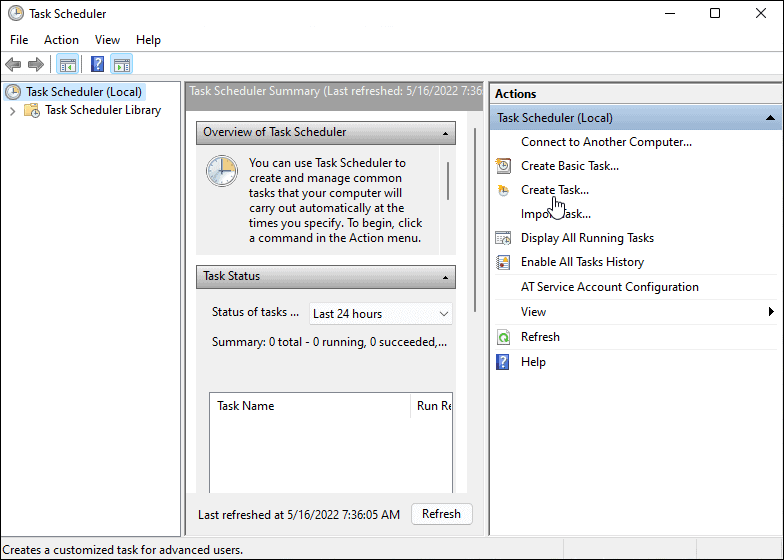
- 在Name字段的General选项卡下,输入任务的名称(例如Auto Wake Up)。
- 或者,输入任务的描述。
- 选择无论用户是否登录都运行选项。
- 选择以最高权限运行选项。
- 从Configure for下拉列表中选择Windows 10 ,然后单击OK。
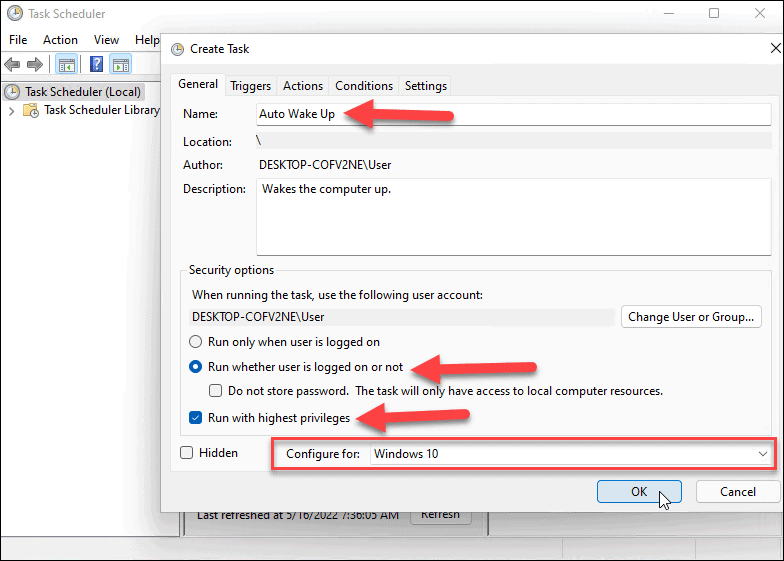
- 接下来,切换到触发器选项卡并单击左下角的新建按钮。
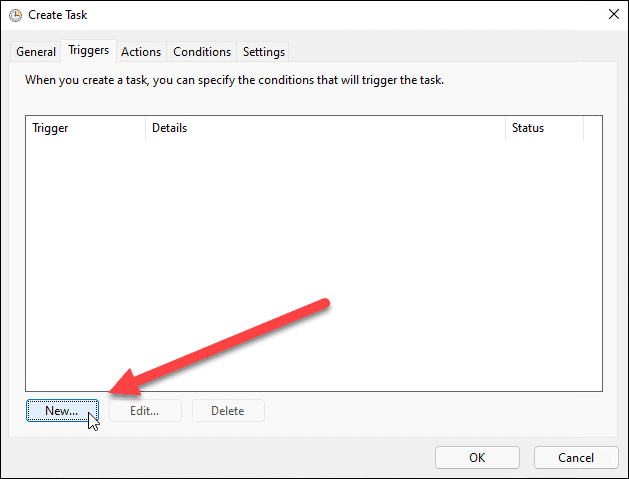
- 现在,将Begin the task下拉菜单设置为On a schedule。
- 设置任务的频率(例如一次、每天、每周)并设置任务的开始时间表。
- 如果您经常出差,还可以跨时区同步。有一些高级设置,但您应该可以将它们单独放置。
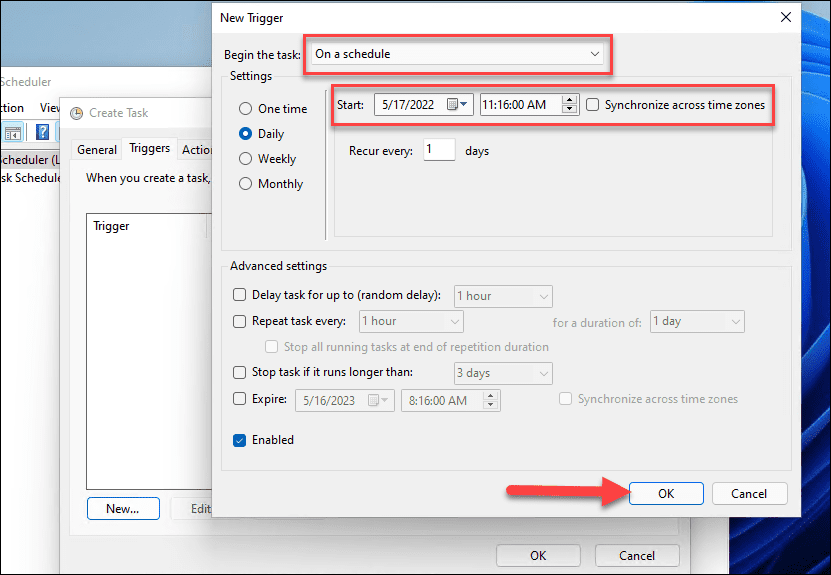
- 完成设置后,单击OK。
- 单击操作选项卡并为操作选择启动程序,然后浏览到应用程序的可执行文件。例如,我们将 Google Chrome 设置为在 PC 启动时启动。请注意,您至少需要一个应用程序集才能启动。
- 完成后单击确定。
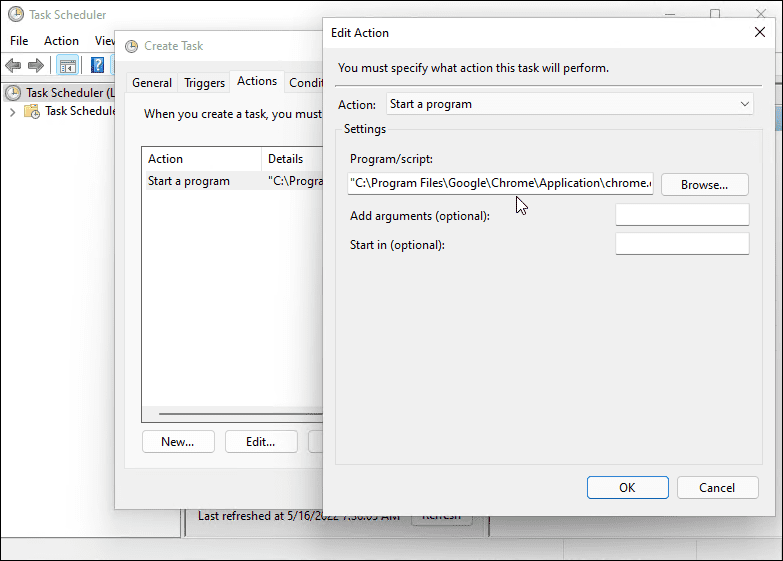
- 单击条件选项卡,在电源部分下选择唤醒计算机以运行此任务,然后单击确定。
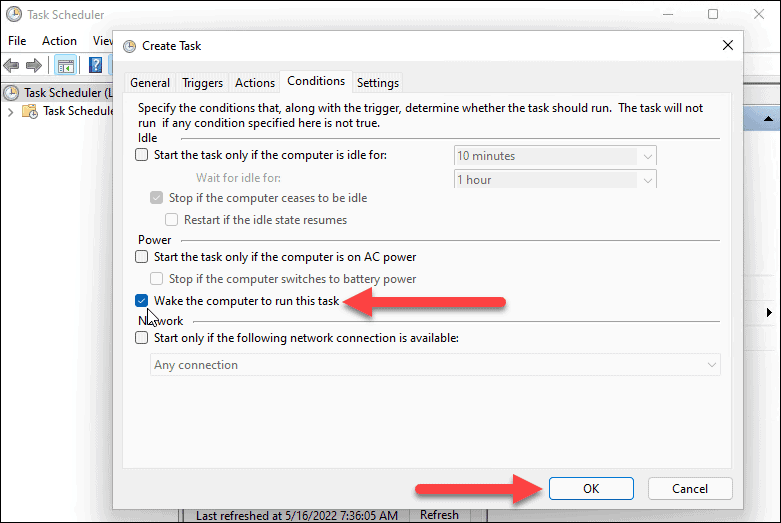
如何在 Windows 11 上设置电源设置
要使 Windows 11 自动启动,您需要检查电源设置中是否启用了唤醒计时器。
使用以下步骤管理 Windows 11 上的唤醒计时器:
- 打开开始菜单并搜索电源设置。
- 单击最佳匹配选项中的编辑电源计划。
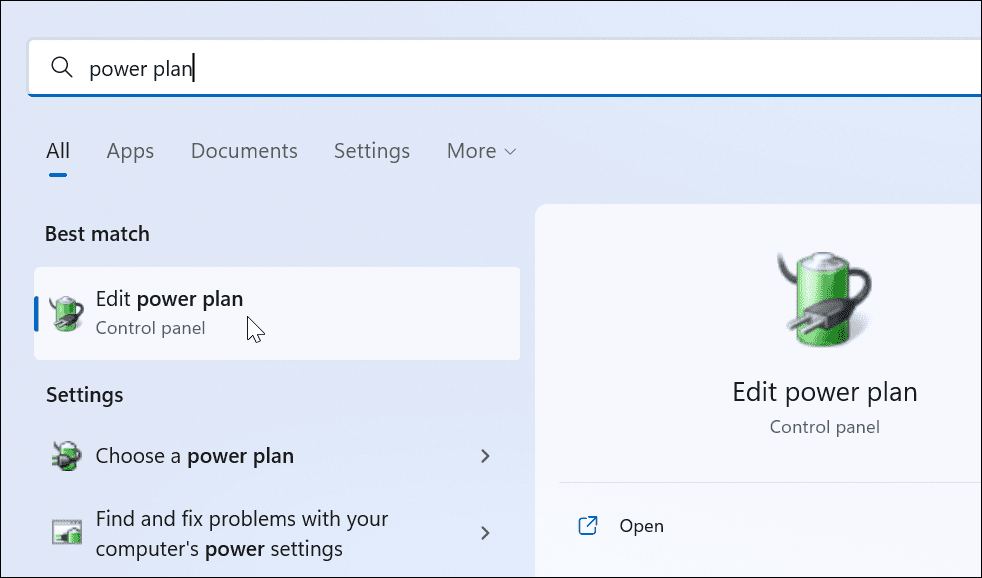
- 单击更改高级电源设置选项。
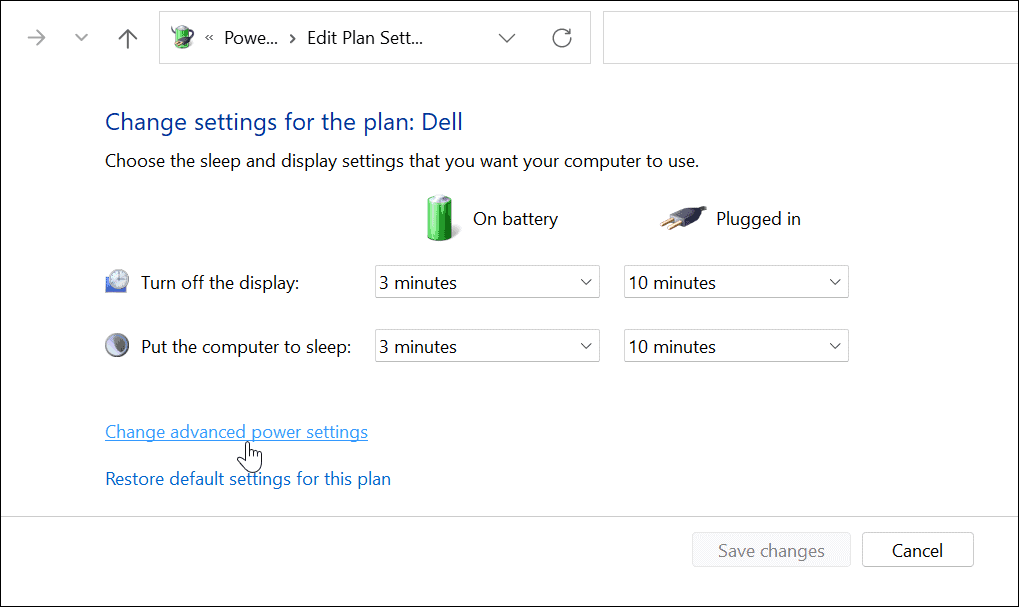
- 出现“电源选项”窗口时,展开“睡眠”>“允许唤醒计时器”类别。
- 确保On Battery和Plugged in都设置为Enabled。
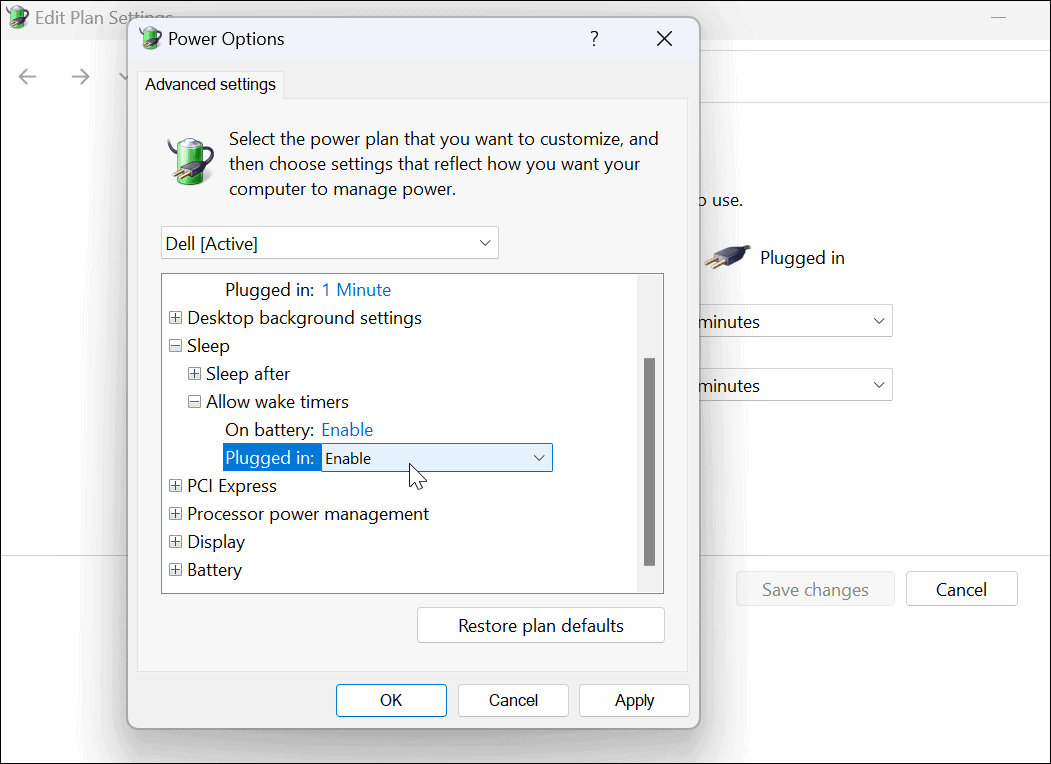
在 Windows 11 上唤醒您的电脑
如果要自动唤醒 Windows 11 系统,请按照上述步骤操作。如果您想打开更多程序,则不必在任务计划程序中设置它们。相反,您可以将应用程序设置为在 Windows 11 上启动时启动。
有关 Windows 11 的更多提示,请查看使用电源模式让您的笔记本电脑更快。要获得无干扰的体验,请了解启用 Focus Assist。Windows 11 比以前的版本更稳定;但是,这并非没有问题。如果它崩溃,请阅读如何修复 Windows 11 不断崩溃。
还没有评论,来说两句吧...